Tài khoản iCloud là gì? Cách đăng nhập iCloud trên máy tính, điện thoại

Apple là một trong những thương hiệu thiết bị điện tử được rất nhiều người yêu thích bởi các sản phẩm mà hãng mang lại. Thương hiệu này đã sản xuất ra một hệ điều hành riêng biệt với các chức năng mạnh mẽ mang đến tiện ích cho người dùng. Trong đó, iCloud mà một tính năng hữu ích giúp người dùng sao lưu dữ liệu, lưu trữ thông tin dễ dàng. Vậy bạn đã biết cách đăng nhập iCloud chưa?
Nếu chưa thì bạn hãy tham khảo bài viết hướng dẫn cách đăng nhập iCloud trên điện thoại và máy tính nhanh nhất nhé.

Tài khoản iCloud là gì?
Tài khoản iCloud là một tài khoản cung cấp dịch vụ đám mây của Apple, khi đăng nhập vào tài khoản này bạn có thể đồng bộ dữ liệu và lưu trữ mọi thông tin trên thiết bị Apple như danh bạ, ảnh, ghi chú,... Không những thế, tài khoản iCloud còn rất quan trọng trong việc truy cập và thay đổi thông tin sau khi đăng nhập và có thể quản lý thiết bị, tìm và xóa chúng từ xa bằng tính năng Find My.

Cách đăng nhập iCloud trên máy tính
Đăng nhập iCloud bằng trình duyệt web
Bước 1: Đầu tiên, các bạn truy cập vào trang chủ iCloud tại đây Điền tên tài khoản vào Bấm vào mũi tên hoặc click vào mục Enter Tiến hành nhập mật khẩu của bạn Ấn chọn mũi tên hoặc bấm Enterđể đăng nhập.
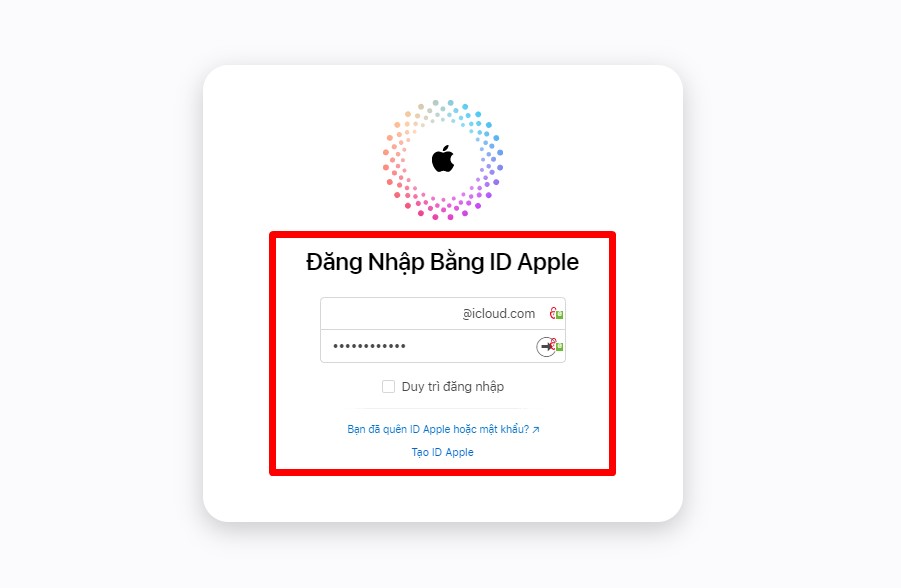
Bước 2: Kế tiếp, trên giao diện của iCloud sẽ xuất hiện, bạn chọn mục mà mình muốn thao tác.

Để đăng xuất thì bạn thực hiện như sau: Ấn vào tên của bạn Chọn tiếp Sign Out.

Tải và cài đặt iCloud trên máy tính Windows
Bước 1: Trước tiên, bạn hãy tải và cài đặt ứng dụng về máy tính https://support.apple.com/en-us/HT204283.

Bước 2: Sau khi tải xong, bạn hãy khởi động phần mềm Nhập Apple IDvàmật khẩu vào Ấn chọn Sign inđể đăng nhập.

Bước 3: Thực hiện nhập mã xác minh gồm 6 số mà Apple gửi về smartphone của bạn Chọn vào Continueđể tiếp tục.
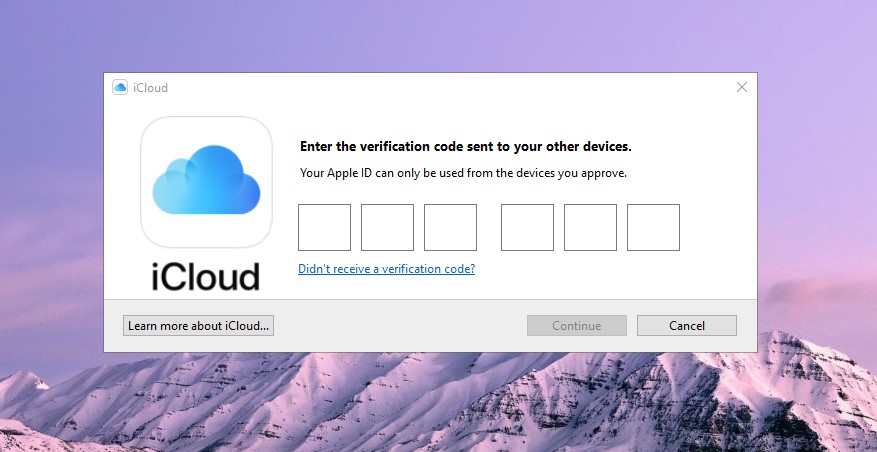
Bước 4: Lúc này, bạn tích chọn những mục và tiện ích mà bạn muốn dùng trên iCloud Bấm Apply để hoàn thành thao tác.

Nếu muốn đăng xuất, bạn ấn chọn nút Sign Out Chọn Xác nhận.
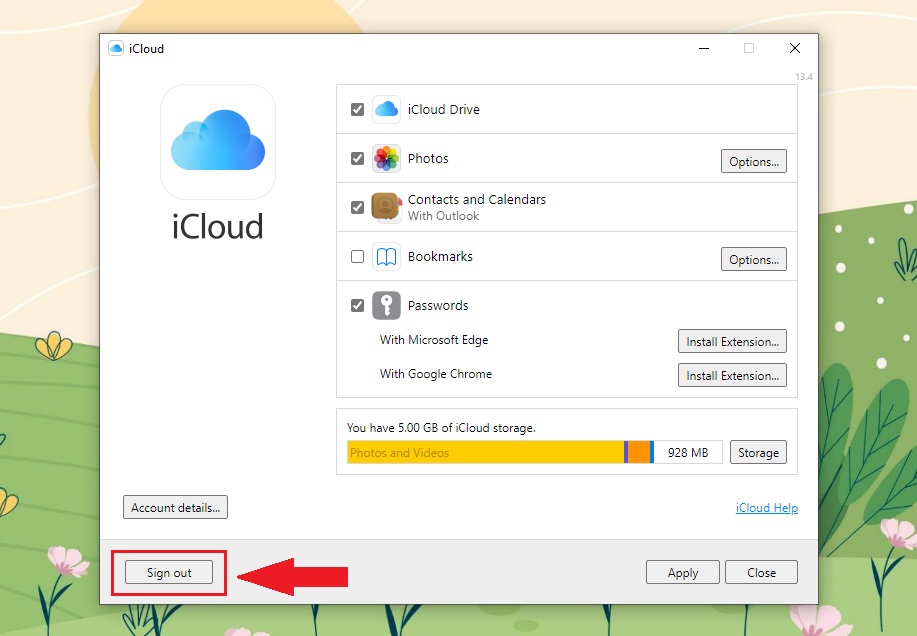
Đăng nhập iCloud bằng máy tính Mac
Bước 2: Chọn tiếp biểu tượngiCloud.
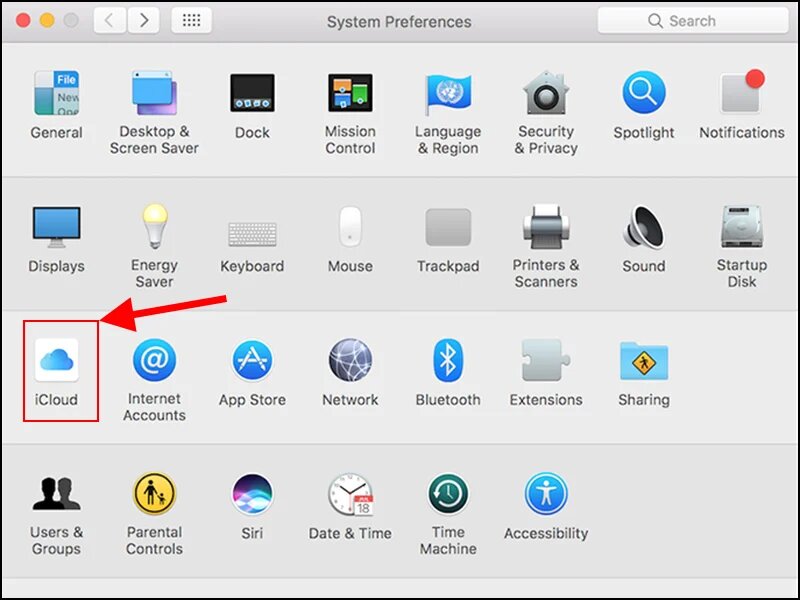
Bước 3: Nhậptên tài khoản và mật mã Ấn vào Sign Inđể đăng nhập.

Bước 4: Kế tiếp, tích chọn 'Use iCloud for...' và 'Use Find My Mac' Chọn tiếp mục Next là bạn đã thực hiện đồng bộ và sao lưu danh bạ, lịch, ghi chú,... và đồng thời bật chế độ theo dõi thiết bị từ xa.
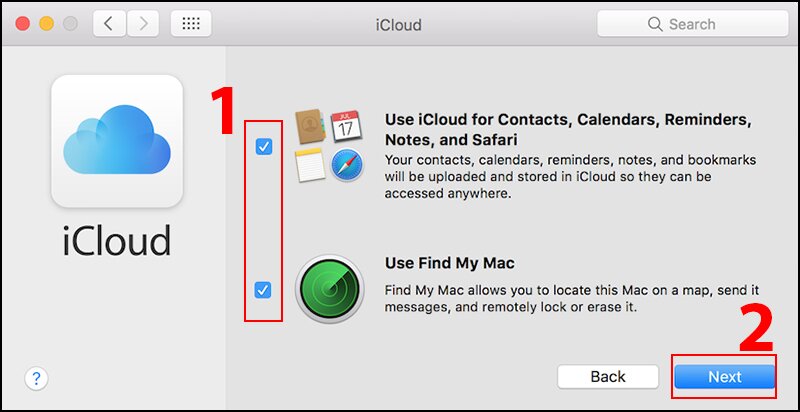
Để đăng xuất: Bạn hãy chọn vàoMenu Apple Chọn tiếp System Preferences Click vào mục Apple IDOverview và chọn Sign Out.

Cách đăng nhập iCloud trên điện thoại
Đăng nhập iCloud trên iPhone hoặc iPad
Dưới đây là các bước đăng nhập iCloud trên iPhone,iPad.
Bước 1: Ấn chọn Cài đặt Chọn tên tài khoản.
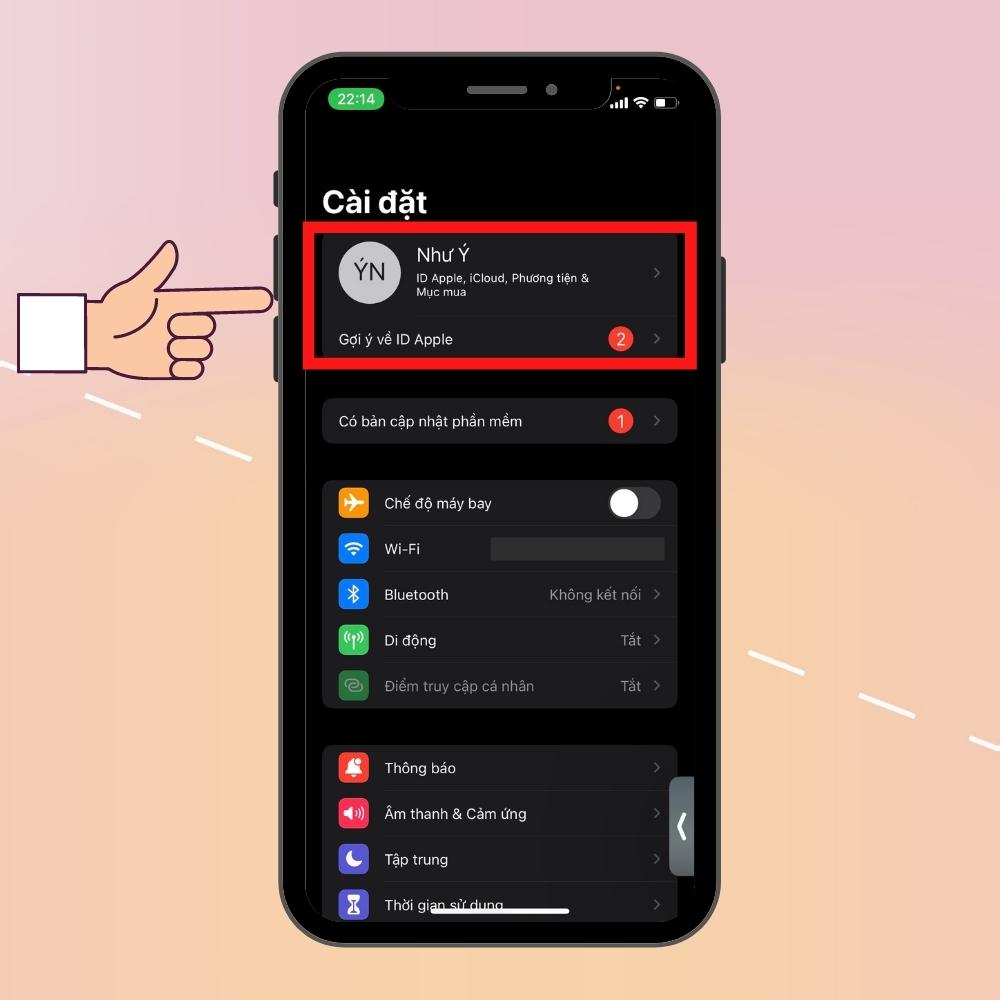
Bước 2:Ấn vào iCloud.
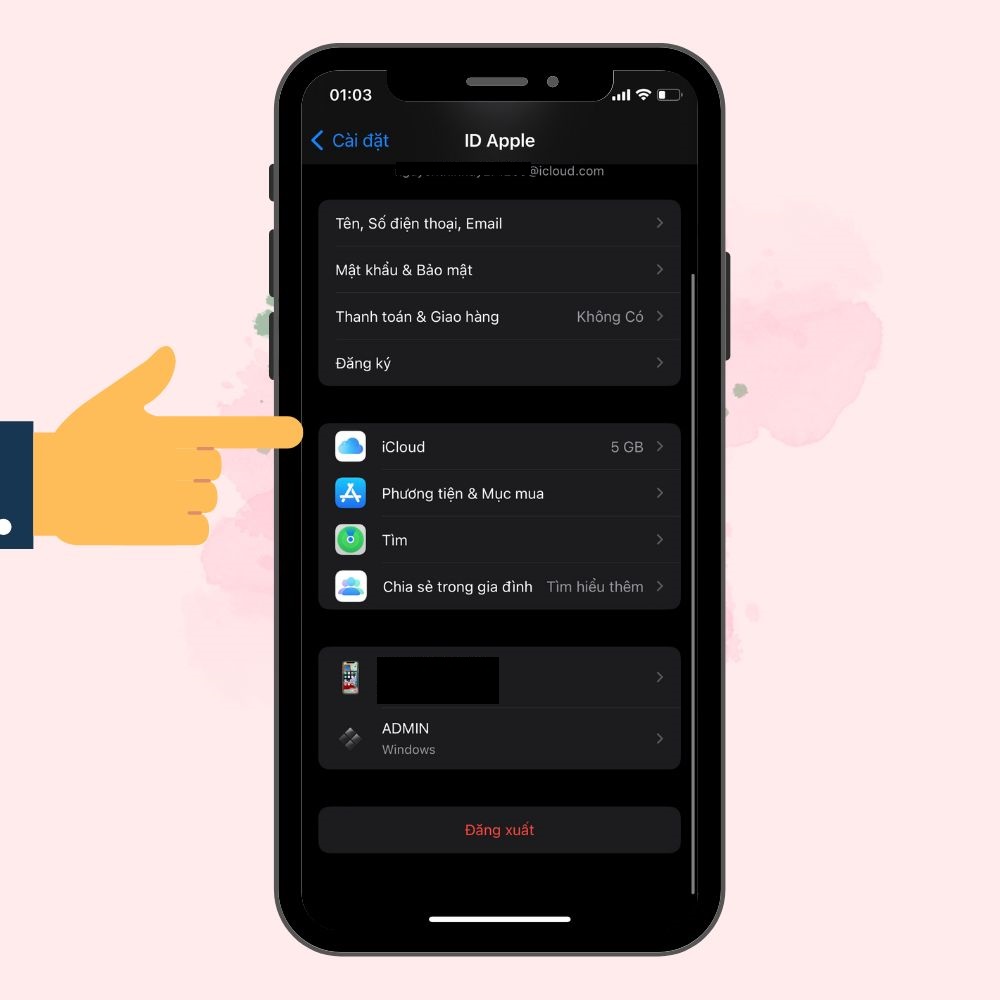
Bước 3: Kế tiếp, điền thông tin tài khoảnemail và mật khẩu iCloud để có thể đăng nhập.
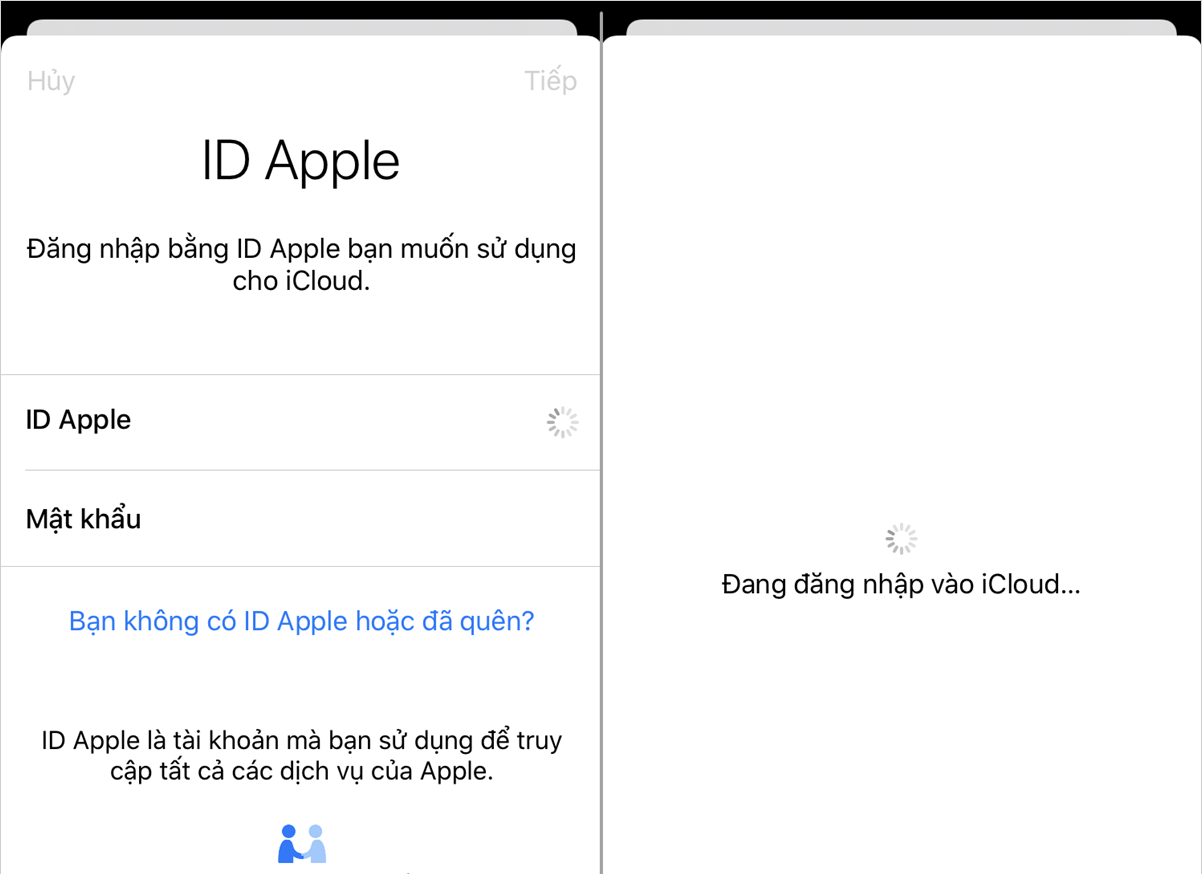
Đăng xuất iCloud trên iPhone:
Bước 1: Ấn chọn mục Cài đặt Chọn Tên iCloud Kéo xuống phía cuối và nhấn Đăng xuất.
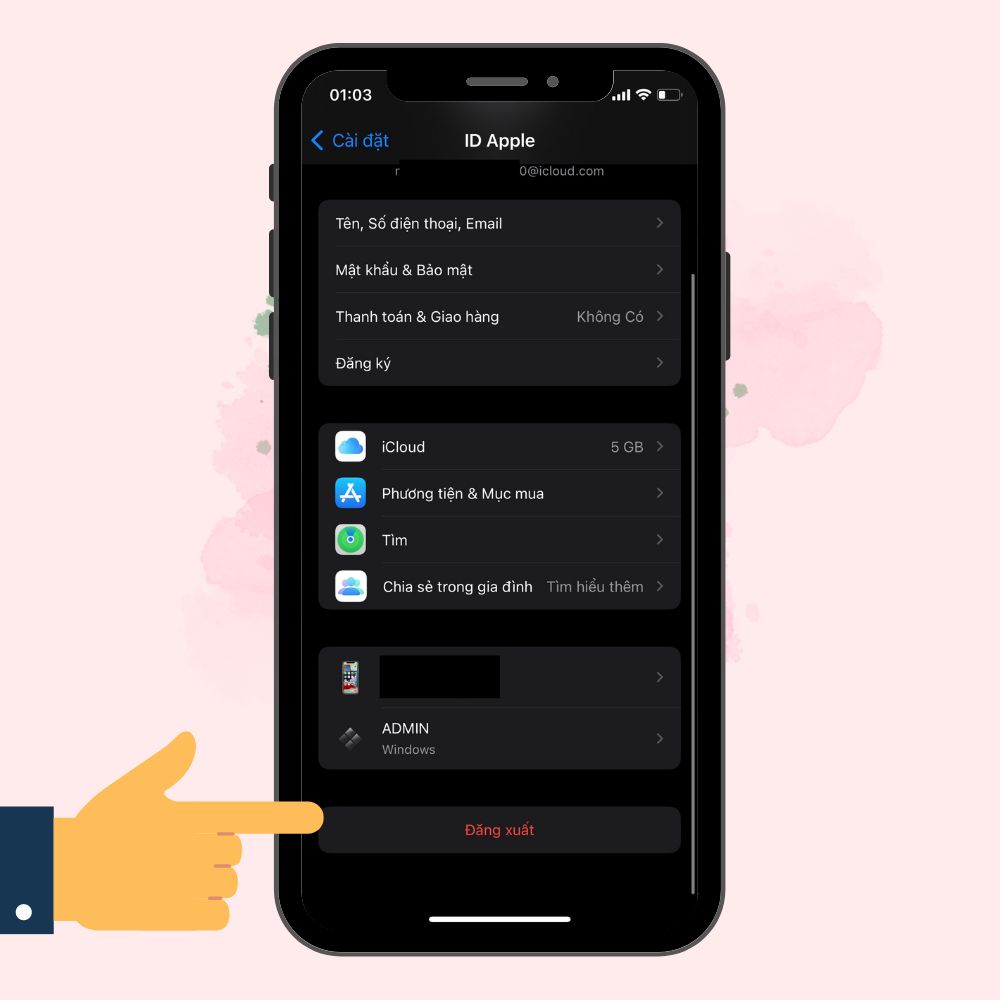
Bước 2: Sau đó, bạn hãy điền mật khẩu Chọn vào mục bản sao lưu của iCloud mà bạn muốn giữ lại trên máy Chọn Đăng xuất.
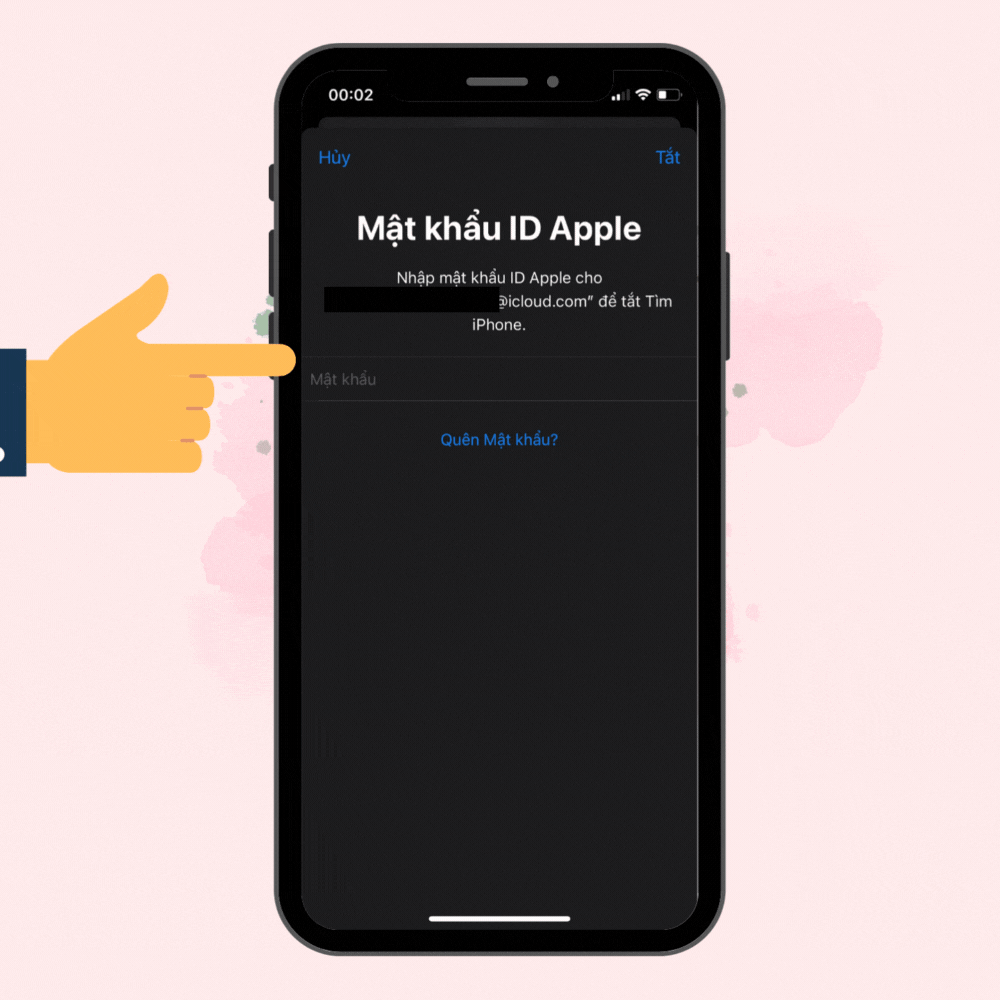
Đối với điện thoại Android
Để biết cách đăng nhập iCloud ở trên điện thoại Android.
Bước 1: Tiến hành đăng nhập iCloudTại đây Điền tên đăng nhập vào Bấm chọn mũi tên để tiếp tục Nhập mật khẩu vào Ấn tiếp vào mũi tên để hoàn thành các bước đăng nhập.
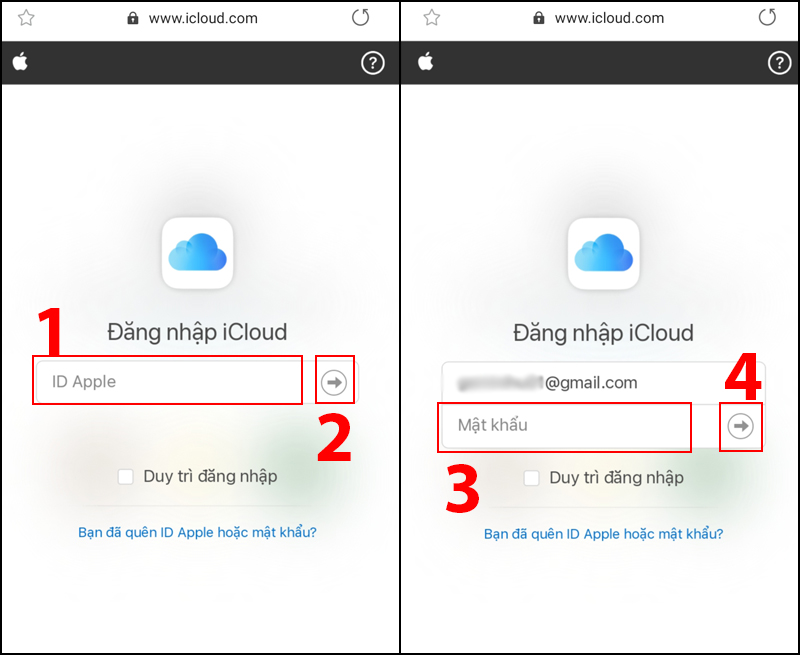
Bước 2: Sau đó, bạn điền mã xác minh gồm 6 số Apple xác thực danh tính của bạn Chọn tiếp vào mục Tin cậy để không cần phải điền mã trong lần đăng nhập sau.
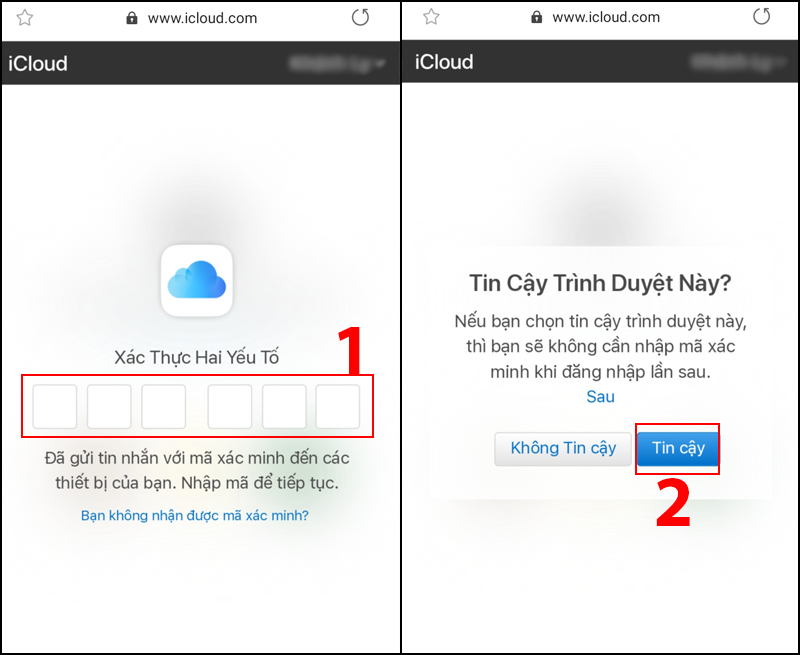
Bước 3: Vậy là bạn đã hoàn tất quá trình đăng nhập và truy cập vào giao diện của iCloud.
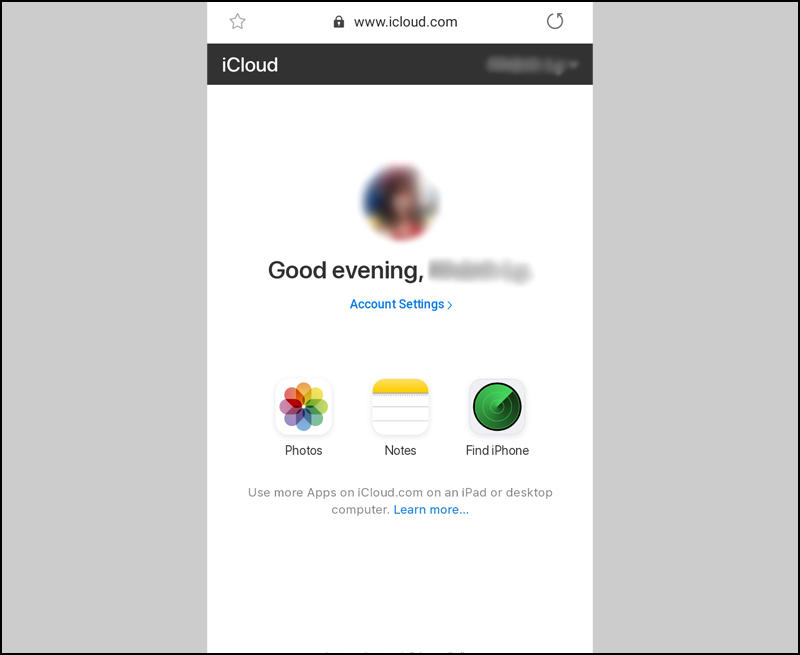
Để đăng xuất, bạn ấn vào tên iCloudSign Out(giống với phiên bản web máy tính).
Tạm kết
Chỉ cần vài bước đơn giản, bạn đã có thể thực hiện đăng nhập iCloud trên các thiết bị khác nhau để sử dụng. Hy vọng bài viết này sẽ giúp bạn biết cách đăng nhập và đăng xuất dễ dàng nhất. Chúc bạn thực hiện thành công.
- Xem thêm các bài viết thủ thuật vềThủ thuật iOS,Thủ thuật iPhone








Bình luận (0)